Atualizar recibos na fila de eventos e status pendentes Para realizar a alteração do Smart eSocial para o Middleware é imprescindível realizar a atualização dos status pendentes e recibos na fila de eventos do RM, pois após sua alteração não será mais possível o resgaste dessas informações.
1) Acesse o menu RH | Folha de Pagamento | eSocial | Atualizar Status Integração TAF 
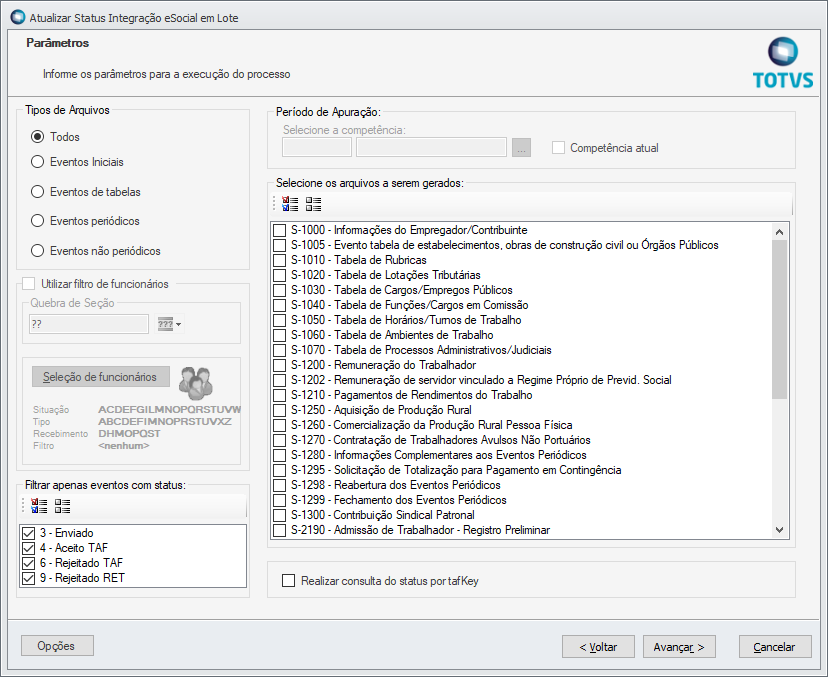
Este processo consulta o status atual do evento no TAF e atualiza a informação na Fila de Eventos. Observações: - A Quebra de Seção e Seleção de Funcionários na tela principal e nos parâmetros específicos da coligada, apenas serão habilitados caso seja marcado algum evento que relacione funcionários ou Eventos Periódicos.
- O Período de Apuração será obrigatório caso selecione algum dos Eventos Periódicos.
- Para a atualização do status de uma grande quantidade de registros, não é recomendável utilizar a Fila de Eventos, deverá utilizar o processo "Atualizar Status Integração TAF" que encontra-se disponível no menu "eSocial".
2) Acesse o menu RH | Folha de Pagamento | eSocial | Outros Prcessos Processos | Atualizar Recibo Entrega eSocial 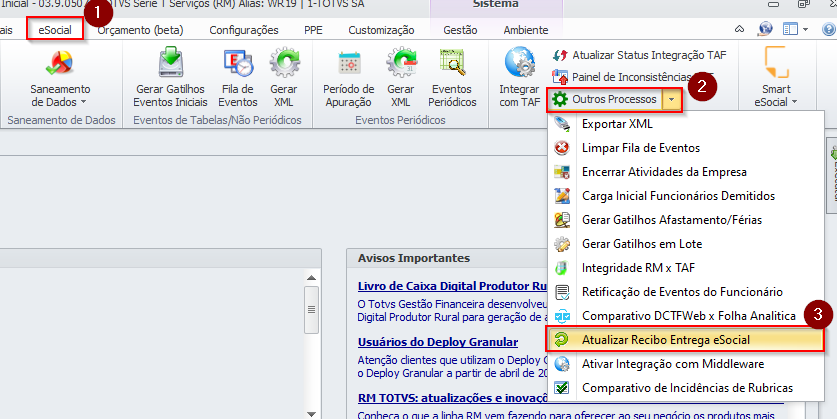
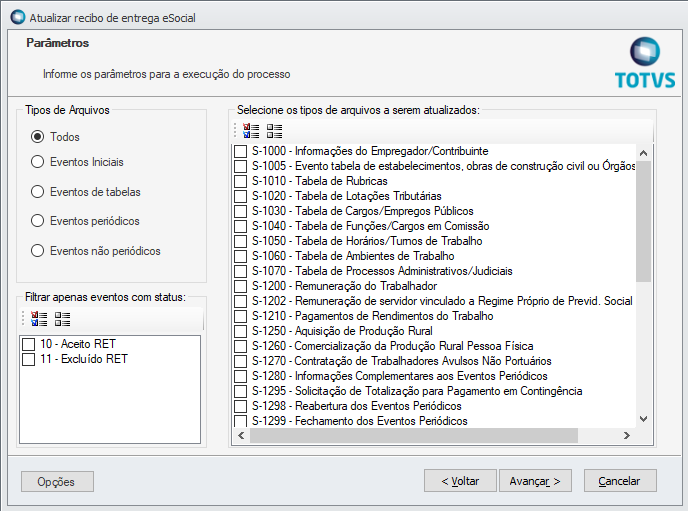
Esse processo irá preencher o campo "Recibo" dos dos eventos que já estão na fila de eventos com Status "10-Aceito RET" ou "11-Excluído RET RET" e estão com o campo em branco. Mais informações em: Como gerar o processo "Atualizar recibo entrega eSocial"
|